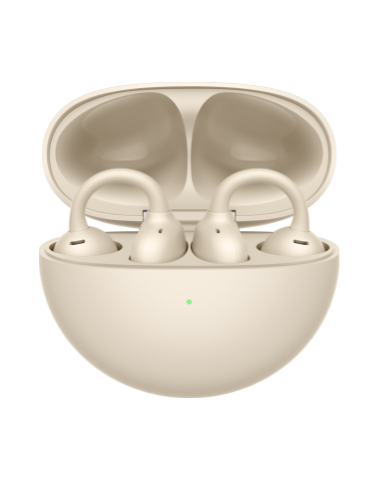| Zusammenfassen von Text und Bildern mit SuperHub |
Ziehe Text, Bilder und Dateien auf unterschiedlichen Bildschirmen zu SuperHub, um diesen bzw. diese dort vorübergehend zu speichern, und ziehe einzelne oder mehrere Elemente dann bei Bedarf in andere Apps.
Zusammenfassen von Inhalten von unterschiedlichen Bildschirmen
Wähle Text, Bilder oder Dateien in einer App aus, halte die Inhalte gedrückt, bis sie unverankert sind, und ziehe sie in das unverankerte SuperHub-Fenster.
Wenn du mehrere Bilder oder Dateien gleichzeitig auswählst, werden die ausgewählten Inhalte in SuperHub gestapelt. Du kannst die gestapelten Inhalte antippen, um ihre Details anzuzeigen.
Falls das unverankerte SuperHub-Fenster nicht angezeigt wird, wenn du die Inhalte gedrückt hältst, gehe zu und aktiviere Hub beim Ziehen anzeigen.
Das Ziehen und Ablegen wird nur in bestimmten Apps unterstützt.

Ziehen von Inhalten in andere Apps
Ziehe Inhalte in SuperHub zum Bearbeiten in Apps wie Memo oder E-Mail oder zum Speichern in Apps wie Dateien oder Galerie.

Beim Bearbeiten einer Notiz in Memo hast du zum Beispiel folgende Möglichkeiten:
Alle Elemente herausziehen: Halte das unverankerte SuperHub-Fenster gedrückt, warte, bis die Inhalte unverankert sind, und ziehe alle Elemente auf einmal in die Notiz.
Einzelne Elemente herausziehen: Tippe auf das unverankerte SuperHub-Fenster, um SuperHub zu erweitern, halte das zu übertragende Element gedrückt, warte, bis es unverankert ist, und ziehe es in die Notiz.
Du kannst auch auf die gestapelten Inhalte in SuperHub tippen, um Details anzuzeigen, und bei Bedarf einzelne Elemente herausziehen.
Mehrere Elemente herausziehen: Tippe auf das unverankerte SuperHub-Fenster, um SuperHub zu erweitern, halte die Inhalte gedrückt oder gehe zu , wähle die zu übertragenden Elemente aus, halte die Elemente gedrückt, warte, bis sie unverankert sind, und ziehe sie in die Notiz.
Das Ziehen und Ablegen wird nur in bestimmten Apps unterstützt.
Verwalten von SuperHub
Tippe auf das unverankerte Fenster für SuperHub, um SuperHub anzuzeigen. (Wenn das unverankerte Fenster am Rand des Bildschirms ausgeblendet ist, streiche auf dem Bildschirm nach innen, um es einzublenden.) Verwalte SuperHub anschließend wie folgt:
Inhalte aus SuperHub löschen: Halte Inhalte gedrückt oder gehe zu , wähle die zu löschenden Inhalte aus und tippe auf Löschen.
Unverankertes Fenster für SuperHub schließen: Gehe zu . Nach dem Schließen werden Inhalte aus SuperHub in den Verlauf übertragen, wodurch zuvor genutzte Inhalte überschrieben werden.
Verlauf: Streiche vom unteren Bildschirmrand von SuperHub nach oben, um den Verlauf anzuzeigen und zu nutzen.
Zwischenablage: Gehe zu und aktiviere entsprechend den Anweisungen Zwischenablage. Nach der Aktivierung wird ausgeschnittener oder kopierter Text in Zwischenablage angezeigt.
Unter kannst du zudem Zwischenablage aktivieren oder deaktivieren.
Ziehen von Inhalten auf andere Geräte
Wenn du eine nicht fertige Aufgabe auf einem anderen Gerät abschließen möchtest, kannst du die Inhalte mit nur einem Antippen von SuperHub auf ein anderes, SuperHub-fähiges Gerät ziehen.
Stelle sicher, dass WLAN und Bluetooth auf diesem Gerät und auf dem Zielgerät aktiviert sind, und dass beide Geräte bei derselben HUAWEI ID angemeldet sind.
Tippe auf diesem Gerät auf das unverankerte SuperHub-Fenster, um SuperHub zu erweitern, halte die Inhalte gedrückt oder gehe zu , wähle die zu übertragenden Elemente aus, tippe auf Übergeben und tippe auf den Namen des Zielgeräts, um die Elemente an den SuperHub auf dem Zielgerät zu übertragen.
Anforderungen für Verbindungen zur Übergabe von Dateien
Zur Übertragung von Dateien zwischen Geräten müssen die beiden folgenden Bedingungen erfüllt sein:
Stelle sicher, dass sowohl dieses als auch das Zielgerät SuperHub unterstützen. (Diese Funktion ist in Zukunft auf weiteren Modelle verfügbar.)
Übertragung auf ein Telefon/Tablet: Stelle sicher, dass sowohl dieses als auch das Zielgerät EMUI 13.0 oder höher nutzen.
Wenn die Option SuperHub auf dem Telefon/Tablet nicht verfügbar ist, bedeutet dies, dass diese Funktion auf dem Telefon/Tablet nicht unterstützt wird.
Übertragung auf einen PC: Stelle unter sicher, dass SuperHub auf diesem Gerät auf die Version 3.0.0.440 oder höher aktualisiert ist und dass PC Manager die neueste verfügbare Version nutzt.
Wenn das Symbol SuperHub nicht in der Systemsteuerung des PCs verfügbar ist, bedeutet diese, dass die Funktion auf dem PC nicht unterstützt wird.
Stelle sicher, dass WLAN und Bluetooth sowohl auf diesem als auch auf dem Zielgerät aktiviert sind und dass beide bei derselben HUAWEI ID angemeldet sind.